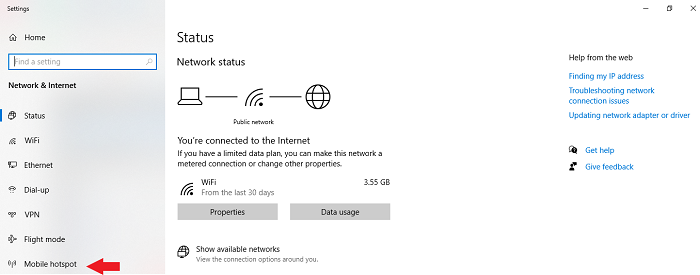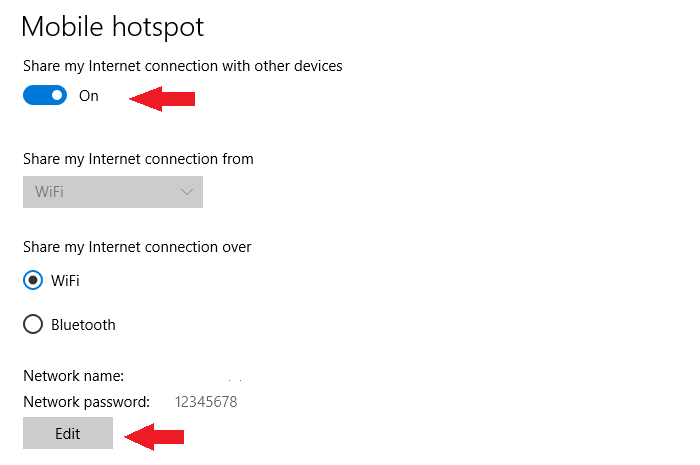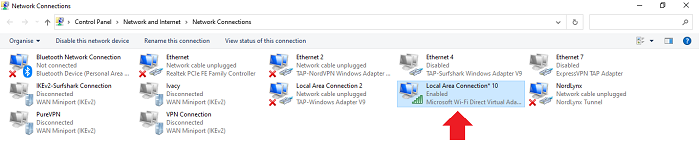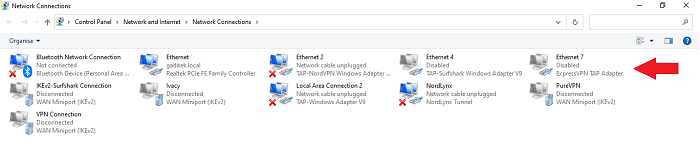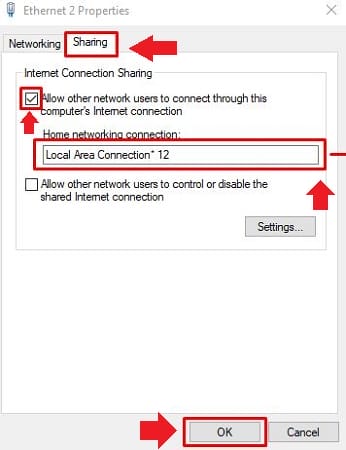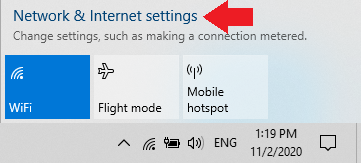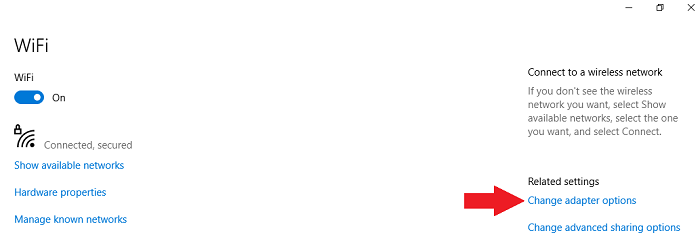ExpressVPN PS4 – Guia de configuração fácil para iniciantes
O ExpressVPN pode funcionar em um PS4, no entanto, você não poderá baixar o ExpressVPN diretamente no seu PS4, pois os consoles de jogos são incompatíveis com aplicativos VPN.
Para usar a ExpressVPN com seu PS4, você precisará instalar a ExpressVPN diretamente no seu roteador, configurar uma conexão de hotspot do seu computador e conectar seu PS4 a ele ou fornecer uma conexão VPN ao seu PS4 por meio de um cabo Ethernet.
Se nada disso faz sentido para você, deixe-me garantir que é muito fácil, desde que você tenha um pouco de conhecimento técnico.
Para ajudá-lo a usar a ExpressVPN com seu PS4 em menos de dez minutos, compilei este guia passo a passo fácil para você começar.
Então, sem esperar mais, vamos começar.
Por que eu usaria a ExpressVPN no meu PS4?
ExpressVPN é a VPN mais bem avaliada em todo o setor. Seu desempenho é diferente de qualquer outra VPN por aí.
Agora, antes de dizer por que você deve usar a ExpressVPN, aqui estão alguns dos benefícios de usar uma VPN com seu PS4:
Agora que você sabe quais são os benefícios de usar uma VPN com seu PS4, vamos conferir alguns dos recursos que você obtém com a ExpressVPN.
A ExpressVPN em termos de recursos está incrivelmente bem equipada e está entre as VPNs com melhor classificação. Para começar, você tem acesso a mais de 3.000 servidores em 94 países. Isso é mais do que suficiente para ajudá-lo a entrar em qualquer servidor de jogos, baixar jogos baratos ou transmitir Netflix em qualidade HD.
Se falamos de velocidades, o ExpressVPN é bastante rápido. Quando executei um teste rápido de velocidade, a ExpressVPN conseguiu produzir uma velocidade de download de 76,87 Mbps com minha conexão de 100 Mbps.
Outro motivo para amar a ExpressVPN é que ela oferece proteção contra DDoS. O melhor de tudo é que a ExpressVPN oferece 5 conexões simultâneas para que você e seus amigos possam jogar online juntos.
Quanto aos preços, o ExpressVPN custa apenas US$ 6,67/mês (economize 49% e ganhe 3 meses extras GRÁTIS com o plano de 12 meses). Se você acha que a ExpressVPN é cara, vai adorar o fato de que ela vem com uma garantia de reembolso de 30 dias e você pode assinar a ExpressVPN usando o PayPal – o processador de pagamento mais popular e eficiente.
Como configurar o ExpressVPN no PS4?
Configurar o ExpressVPN com um PS4 é bastante fácil. Contanto que você tenha um pouco de conhecimento técnico, você não deve ter nenhum problema. Para usar a ExpressVPN com um PS4, você terá que:
- Configure o ExpressVPN no seu roteador e conecte seu PS4 a ele.
- Execute a ExpressVPN no seu PC e forneça uma conexão Wi-Fi virtual ao seu PS4.
- Forneça uma conexão VPN ao seu PS4 por meio de um cabo ethernet usando seu PC.
Antes de discutir como usar a ExpressVPN com um PS4, lembre-se de que você precisará de um pouco de conhecimento técnico para seguir corretamente as etapas abaixo.
Configurar ExpressVPN para PS4 via roteador Wi-Fi
A ExpressVPN suporta algumas marcas e modelos de roteadores populares. Se você deseja configurar a ExpressVPN em seu roteador, siga este guia de configuração do roteador ExpressVPN. Ainda é um dos métodos mais populares para configurar o ExpressVPN para Chromecast, Smart TVs, PS4, Xbox e outros dispositivos que são menos fáceis para configuração direta de VPN.
Em nosso guia de configuração, você poderá encontrar etapas detalhadas para configurar a ExpressVPN em roteadores ASUS, TP-Link, D-Link e Linksys.
Caso você não queira lidar com configurações manuais, você pode comprar um roteador ExpressVPN pré-configurado em FlashRouters.com a partir de US$ 149,99.
Configurar ExpressVPN para PS4 via ponto de acesso Wi-Fi virtual
Se você não deseja instalar a ExpressVPN no seu roteador, tente o método alternativo que envolve o uso do seu computador para fornecer uma conexão de ponto de acesso executando a ExpressVPN ao seu PS4. Este método também é comparativamente mais fácil do que o método anterior.
Para criar uma conexão de ponto de acesso virtual usando um computador Windows, siga as etapas listadas abaixo:
Passo 1: Para começar, clique com o botão direito do mouse no ícone de rede localizado na parte inferior direita da tela. Quando uma pequena janela aparecer, clique na opção "Abrir configurações de rede e Internet".
Passo 2: Clique na opção Mobile hotspot.
Etapa 3: em seguida, ative a opção de ponto de acesso usando o botão de alternância. Se você não se importa com o nome de usuário e a senha padrão, pode passar para a próxima etapa. Mas se você quiser alterá-lo, clique na opção Editar.
Passo 4: Agora, nas configurações de Conexões de Rede, você verá uma nova rede adaptada que deve aparecer quando você habilitou a opção hotspot agora mesmo.
Etapa 5: Em seguida, clique com o botão direito do mouse no adaptador de rede da ExpressVPN e clique na opção Propriedades.
Passo 6: Ao clicar em propriedades, uma nova janela será exibida. Clique na guia Compartilhamento e marque a opção que diz: Permitir que outros usuários da rede se conectem através da conexão com a Internet deste computador. Em seguida, clique no menu suspenso e escolha a conexão de ponto de acesso que você ativou anteriormente.
Passo 7: Por fim, clique no botão OK e pronto.
Configurar ExpressVPN para PS4 via cabo Ethernet
Por fim, se você quiser experimentar o terceiro método, precisará de um computador Windows com uma porta ethernet conectada à Internet via Wi-Fi.
Veja como você pode começar:
Passo 1: Assim como mostrei anteriormente, comece clicando com o botão direito do mouse no ícone de rede. Quando você vir uma pequena bandeja pop-up, clique em Abrir configurações de rede e Internet.
Passo 2: Depois disso, clique em Alterar opções do adaptador para ver uma nova janela pop-up.
Etapa 3: clique com o botão direito do mouse no adaptador de rede da ExpressVPN e clique em Propriedades.
Etapa 4: Clique na guia Compartilhamento e clique na caixa de seleção ao lado da opção que diz: Permitir que outros usuários da rede se conectem através da conexão com a Internet deste computador. Depois disso, selecione o nome da rede ethernet que você deseja compartilhar. Feito tudo, clique em OK.
Passo 5: Por fim, usando um cabo ethernet, conecte seu PS4 ao seu computador. Por fim, você pode iniciar o aplicativo ExpressVPN no seu computador para começar a usar a Internet irrestrita.
Você pode usar esse método para configurar e usar a ExpressVPN com Smart TVs, Xbox e outros dispositivos.
Perguntas frequentes
Agora que você sabe o que é preciso para configurar o ExpressVPN em um PS4, vamos conferir algumas das perguntas mais frequentes sobre ExpressVPN e PS4.
Como você não pode instalar diretamente o ExpressVPN em um PS4, você precisará configurar o ExpressVPN em um roteador, fornecer uma conexão de ponto de acesso virtual ou usar um cabo Ethernet para fornecer uma conexão VPN ao seu PS4.
Para usar uma VPN no seu PS4 sem o seu computador, você precisará configurar a ExpressVPN ou qualquer outra VPN no seu roteador. Depois que uma VPN estiver configurada em seu roteador, você poderá conectar seu PS4 à nova conexão Wi-Fi.
Melhor alternativa para ExpressVPN para PS4
O ExpressVPN é sem dúvida um serviço VPN super poderoso e versátil. No entanto, é bastante caro em comparação com outras VPNs. Como alternativa, você pode experimentar o Surfshark, que custa apenas $ 2,30/mês (82% de desconto no plano gratuito de 2 anos + 2 meses). Mas apesar de custar muito menos, o Surfshark oferece mais de 3200 servidores, vários logins ilimitados e uma política de reembolso de 30 dias.
Se você puder arcar com o alto custo mensal, a ExpressVPN é perfeita para você. Mas se você estiver com orçamento limitado, o Surfshark atenderá perfeitamente às suas necessidades.
Espero que agora você saiba como configurar a ExpressVPN em um PS4. Se você tiver alguma dúvida, deixe um comentário abaixo.